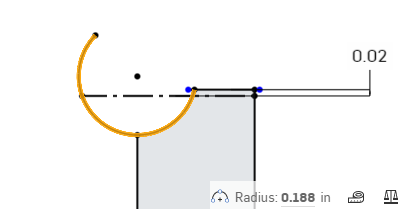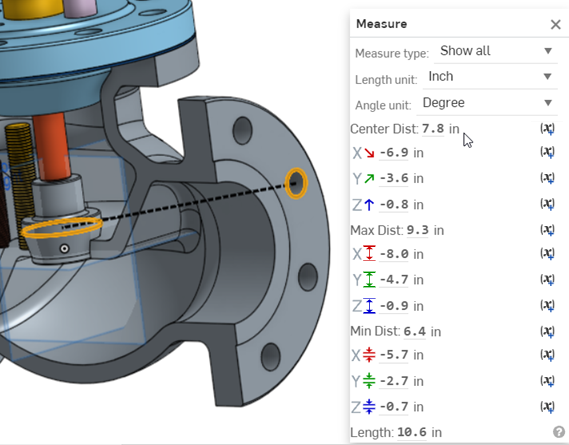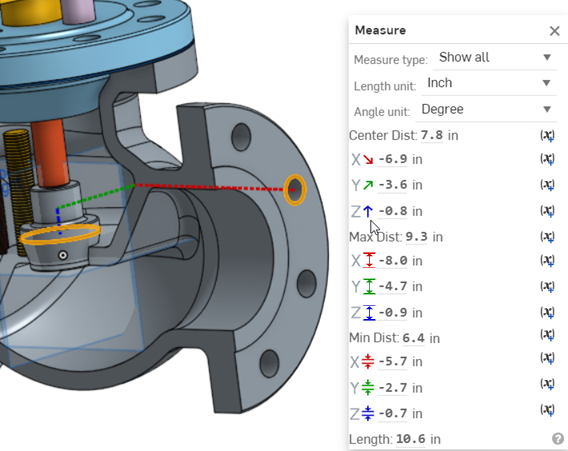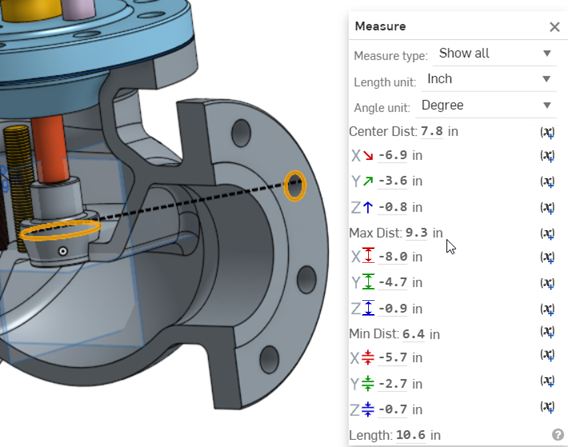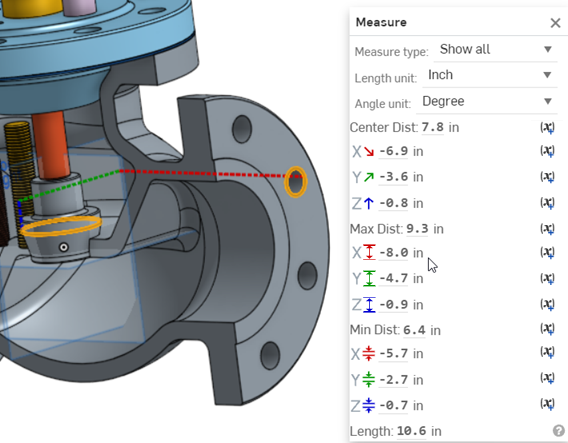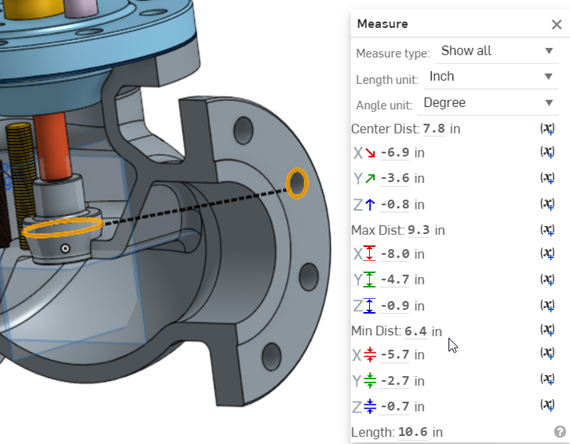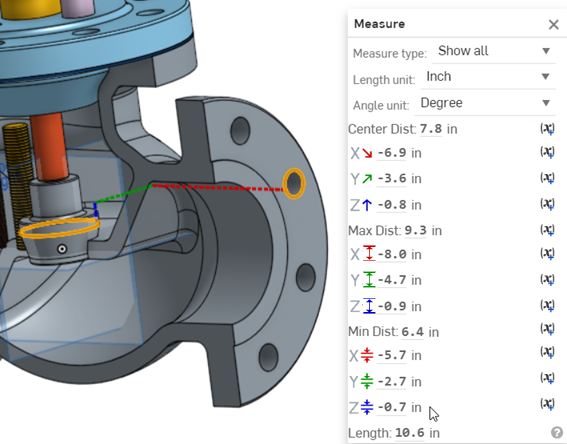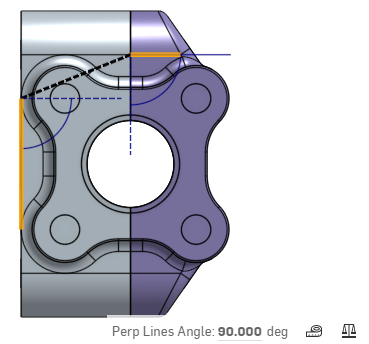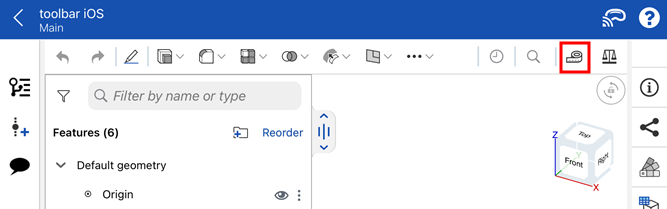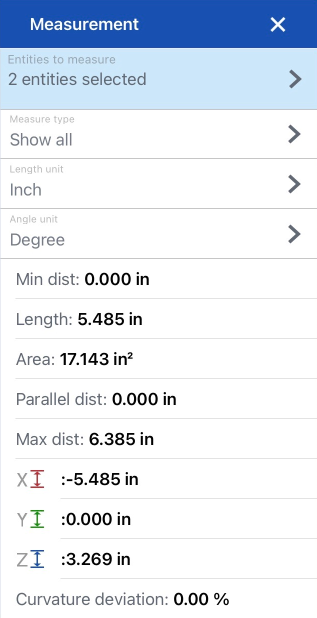装配体测量工具
装配体测量工具
![]()
![]()
![]()
Onshape 测量工具可在 Part Studio 和装配体中使用,用于测量草图、零件、装配体、曲线和表面。测量工具显示在 Part Studio 和装配体界面的右下角。
您可以通过从第一个下拉菜单中选择测量类型来筛选显示的测量值。如果进行了预先选择,该工具将显示一些信息。若要了解更多信息,请单击该图标打开对话框:
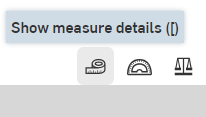
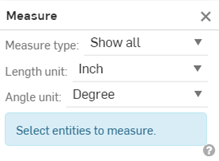
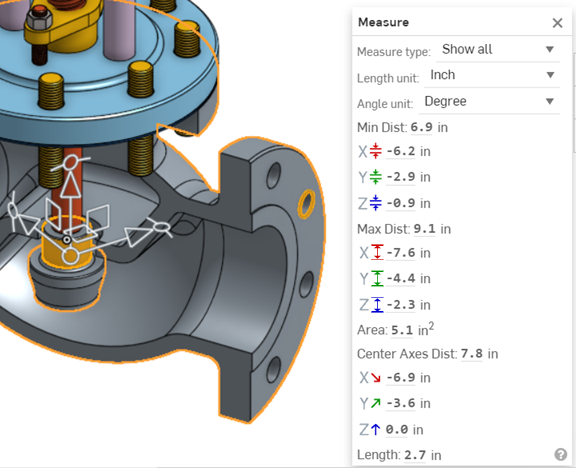
此外,从图形区域中选择任何图元还会自动显示相关测量信息,而不必明确打开“测量”对话框。
在剖视图中,您还可以在面、边和顶点上使用“测量”工具。
每当您选择图元时,测量工具都会动态地显示测量信息。
本视频介绍了如何使用 Onshape 测量工具。测量工具在 Part Studio 中可用于草图和零件,在“装配体”中可用于零件和装配体。测量工具将显示在界面的右下角。
每当您选择图元时,测量工具都会动态地显示测量信息。选择任何图元,测量工具将显示单个图元的测量信息。使用下拉菜单选择测量类型、测量长度和测量角度单位。
(可选)选择另一个图元。“测量”工具将显示两个图元之间的中心到中心、最大到最大以及最小到最小测量值。将光标悬停在测量信息上方时,会在图形区域中显示测量信息。“草图图元”图标将指示图元类型。图元之间的中心距、最大距离和最小距离显示为粗虚线。x 轴的变化以红色显示,y 轴的变化以绿色显示,z 轴的变化以蓝色显示。两个图元之间的中心距显示为黑色虚线。两个图元之间的最大距离同样如此,两个图元之间的最小距离也是如此。
快捷键:[
- Select the entity or entities you want to measure.
- Click the Measure tool icon
 in the bottom-right corner of the page. The Measure tool shows measurements for the selected entity or entities:
in the bottom-right corner of the page. The Measure tool shows measurements for the selected entity or entities: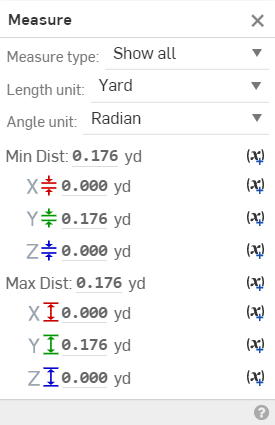
- 请使用下拉菜单选择测量类型、长度单位和/或角度单位。这些都可以随时更改。
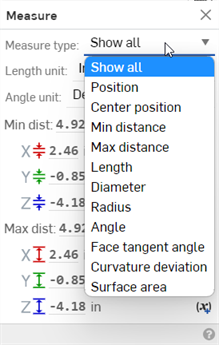
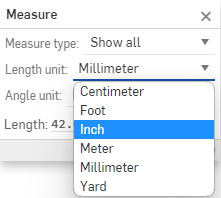
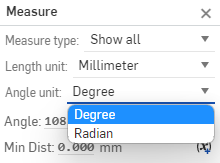
- (可选)选择另一个图元。“测量工具”将显示图元之间的中心到中心、最大到最大以及最小到最小测量值。
在 Part Studio 中选择草图图元时,草图图元图标会指示该类型。
在装配体中测量超过两个图元时,将得到这些图元的最小距离、最大距离、总面积、中心轴距或总长度。
-
测量类型 - 筛选“测量”对话框中显示的测量类型。选项有“显示全部”、“位置”、“中心位置”、“最小距离”、“最大距离”、“长度”、“直径”、“半径”、“角度”、“面相切角度”、“曲率偏移”或“表面面积”。
-
长度单位 - 选择长度单位。选项包括厘米、英尺、英寸、米、毫米或码。
-
角度单位 - 选择角度单位类型:度数或径度。
-
直径 - 圆弧或圆的直径。
-
半径 - 圆弧的半径。
-
中心距离 - 两个图元之间的中心距离。
-
垂直轴角度 - 两个图元之间的垂直轴角度。
-
面积 - 表面的面积。
-
面相切角度 - 选定表面和与表面相交的直线之间的相切角度。
-
曲率偏差 - 所选表面和与表面相交的线之间的偏差。
-
中心 - 圆弧或圆的中心尺寸 (X, Y, Z)。
-
中心距离 - 两个图元 (X, Y, Z) 之间的中心距离。
-
最小距离 - 两个图元 (X, Y, Z) 之间的最小距离。
-
最大距离 - 两个图元 (X, Y, Z) 之间的最大距离。
-
最大半径点 - 最小椭圆半径点 (X, Y, Z)。
-
最大半径点 - 最大椭圆半径点 (X, Y, Z)。
-
长度 - 图元的长度;例如,直线的长度或圆的周长。
-
点 - 点、顶点或嵌合连接器的位置 (X、Y、Z)。
您可以使用“测量”工具中显示的信息在系统的其他位置输入值,例如,作为维度:
- 打开“测量”工具后,单击亮显要复制的值。
- 单击一次即可捕获最大精度值。
- 再次单击以捕获较低的精度。
- 使用键盘快捷键来复制值。
将光标悬停在“测量”工具中的测量信息上方时,测量信息将在图形区域中可视化,描绘所指的准确测量信息。例如:
|
草图图元图标 表示所选图元的类型 |
|
|
粗虚线 图元之间的中心距、最大距离或最小距离:
请注意,对圆的中心进行测量时,您可以选择平面、边和圆柱的边 |
Center distance
Center distance X, Y, and Z
Maximum distance
Maximum distance X, Y, and Z
Minimum distance
Minimum distance X, Y, and Z |
|
细虚线 表示角度 |
|
|
星号 (✱) 表示该值处于重合/切线公差范围内,即使它不是零也是如此。 请注意,非零值仍然会影响下游几何图元的质量,即使它们在公差范围内。 |
在切线公差范围内的非零值旁边加星号。 |
仅限 Part Studio
若要为当前测量值添加变量,请单击测量右侧的“变量”图标(如下图所示的蓝色箭头左侧):
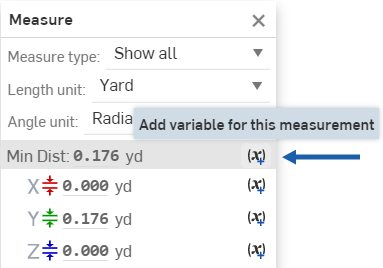
这将打开“变量”对话框,其中预先填充了您获取所列测量值需要的选项。有关变量的更多信息,请参见变量主题。
仅限于装配体
如果打开“测量”工具,则随着零件拖动到屏幕上,测量值会动态更新。一些例子是:
-
如果选择零件的圆形边或嵌合连接器,则相对于原点的中心或点位置会随着零件的移动而更新。
-
如果原点和零件图元(边、面、顶点、嵌合连接器)都被选中,则图元和原点之间的距离会随着零件的移动而更新。
-
如果一个零件是固定的,而另一个不是,则在移动非固定零件时,从固定零件(边、面、顶点、嵌合连接器)中选择一个图元,从非固定零件(边、面、顶点、嵌合连接器)中选择一个图元会更新两个选定图元之间的距离值。
使用剖视图时,动态更新不起作用。
![]()
Onshape 测量工具在 Part Studio 中可用于草图和零件,在装配体中可用于零件和装配体。它显示在屏幕顶部主工具栏的最右侧。每当您选择一个图元时,它都会动态显示测量信息。该工具显示一个或多个选定图元的所有可能的测量信息,包括但不限于图元之间的最小距离、总表面积、角度、长度、平行距离等。
步骤
- Tap the Measure tool
 to active it.
to active it. With the Measure tool active:
- 轻按以选择要测量的所需图元。
相关的测量信息将显示在屏幕底部的对话框中。轻按对话框顶部可将其折叠或展开。在对话框内轻扫可向上或向下滚动。
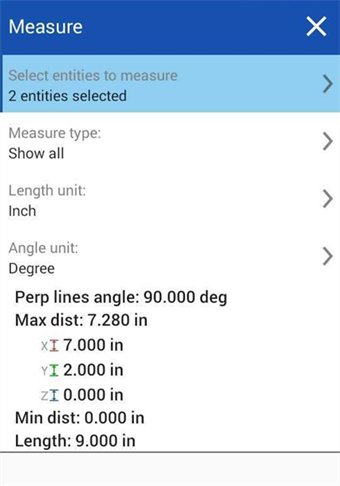
- 选择“测量类型”以筛选类型。选择“长度单位”或“角度单位”以更改使用的单位。
- 轻按“测量”对话框右上角的 X 以将其关闭并退出测量工具。